062 - Générer le fichier de prélèvements pour la banque
Vous devez d’abord avoir suivi au moins une fois la procédure :
«Configurer le prélèvement automatique»
- Lancez le logiciel Gestion clientèle disponible dans le Menu V12
 (en bas à droite à coté de l’heure).
(en bas à droite à coté de l’heure).
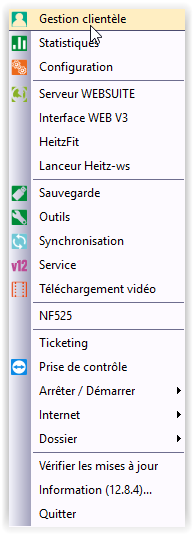
- Saisissez votre Nom d’utilisateur « administrateur » (ADMIN par défaut) dans Identification (si besoin)
- Saisissez votre Code d’utilisateur « administrateur » (ADMIN par défaut) dans Identification
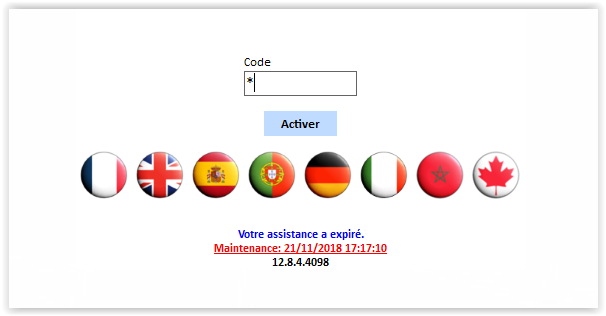
- puis cliquez sur le bouton Activer.
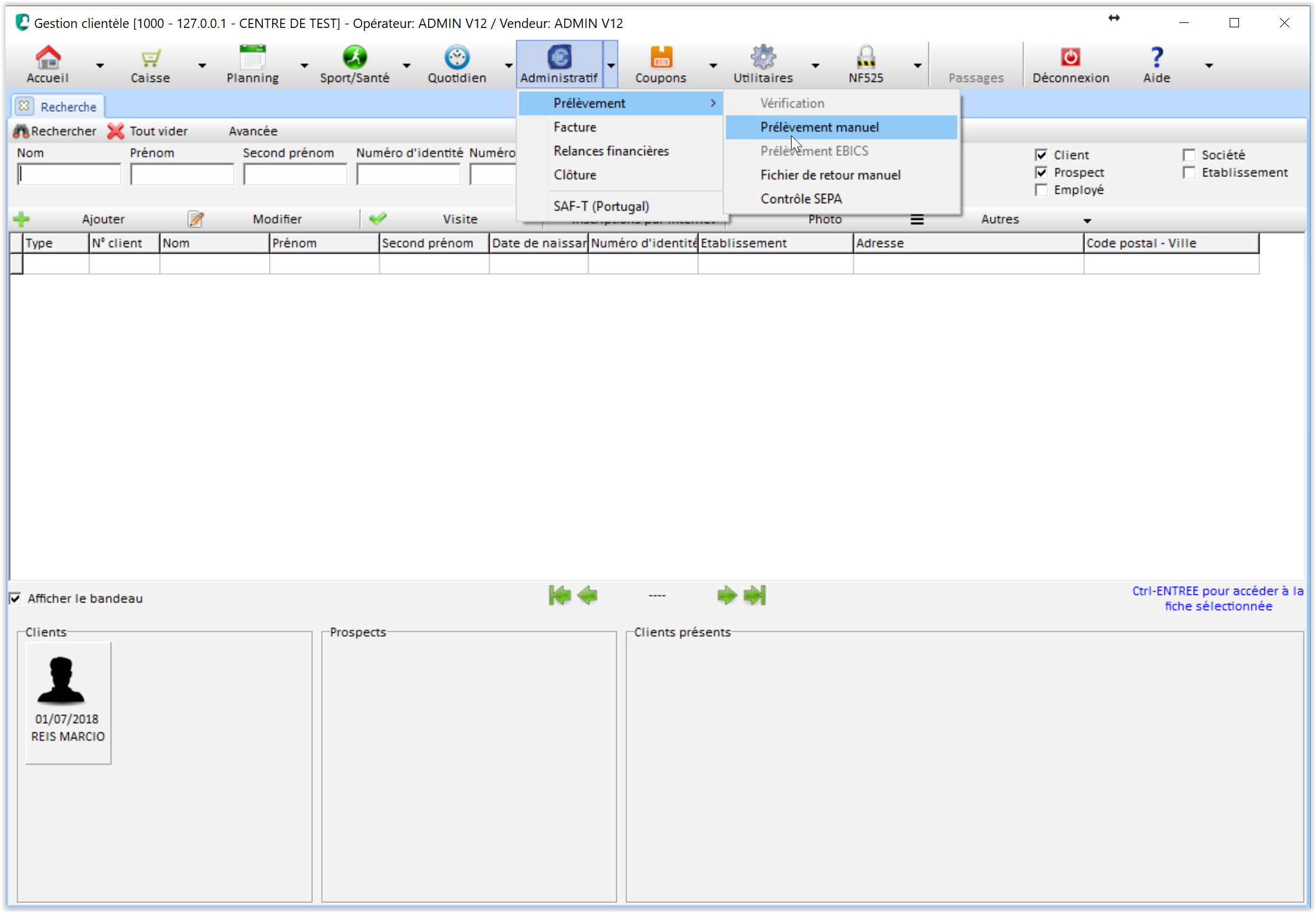
A l’ouverture de la gestion clientèle se rendre sur l’onglet « administratif »
- Puis sur la ligne « prélèvements »
- Puis sur « prélèvements manuels »
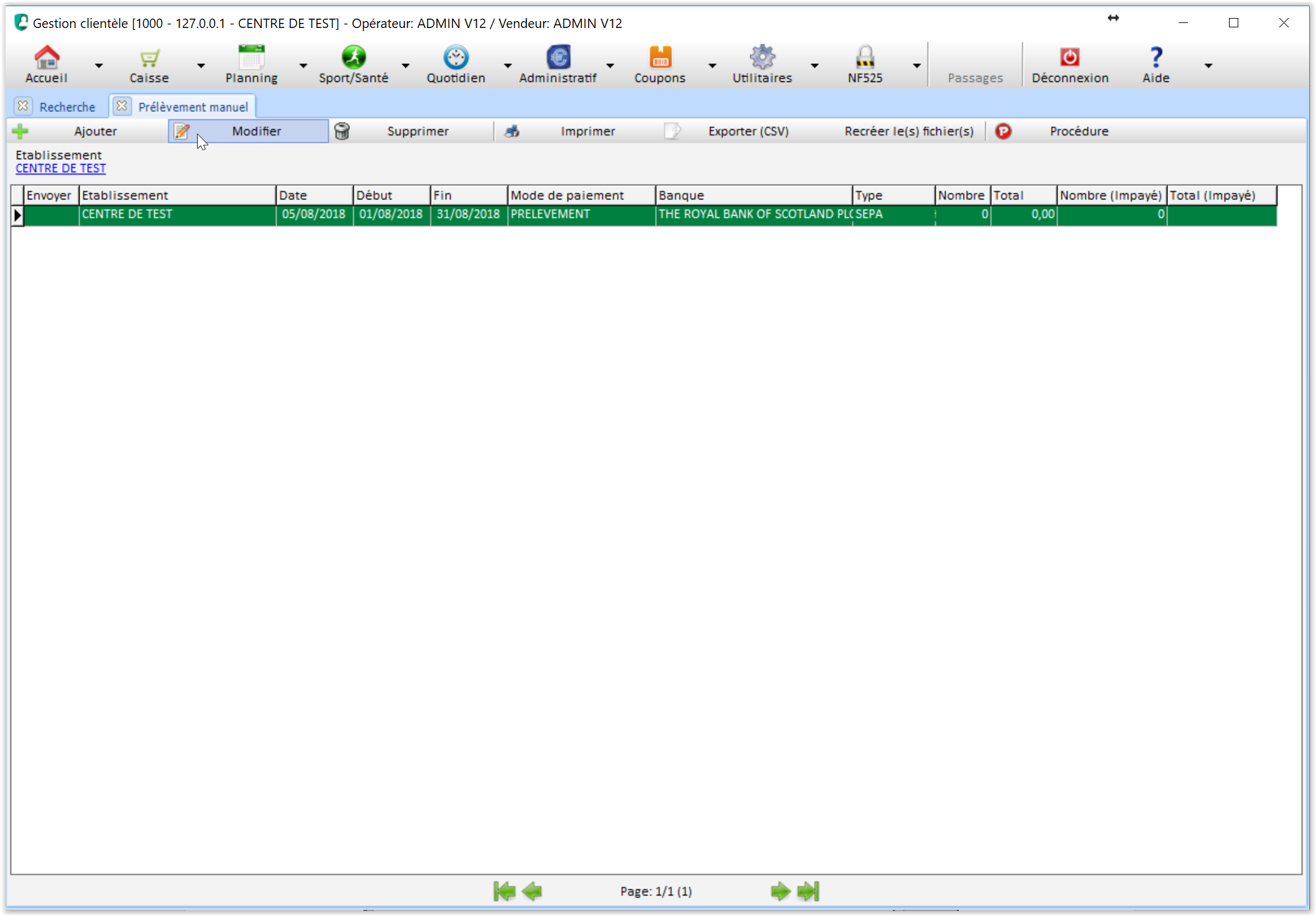
A l’apparition de la nouvelle fenêtre cliquer sur : « ajouter »
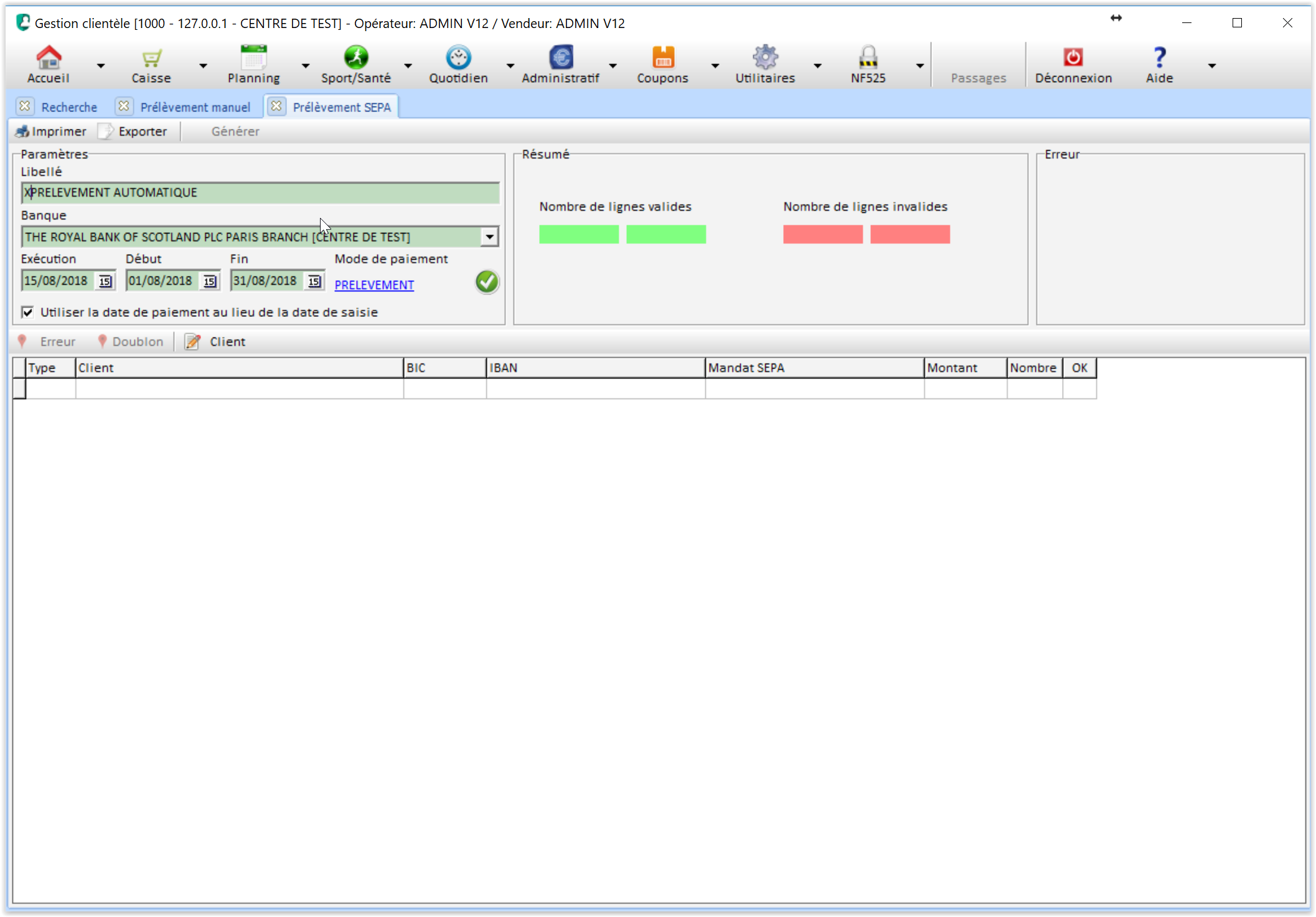
- Cliquez sur l’onglet Prélèvement SEPA
- Remplissez ou contrôlez les champs :
- Libellé : vous pouvez personnaliser le libellé de chaque prélèvement pour les retrouver plus tard.
- Banque : choisissez la banque vers laquelle vous voulez faire le prélèvement.
(Dans le cas où vous avez plusieurs banques)
- Date d’exécution : date à laquelle vous voulez que la banque prélève les clients. (05/01/2014). Le délai minimum est de 5 jours ouvrés avant la date voulue (attention aux weekends et jours fériés) ; information à confirmer auprès de votre banque.
- Début et Fin : période de recherche des lignes financières correspondant au mode de paiement sélectionné.
(Dans mon exemple : Début : 01/12/2013 et Fin : 15/12/2013)
- Mode de paiement : choisissez le mode de paiement (En général : Prélèvement).
- Cliquez sur le bouton l’icône de validation
S’il y a des erreurs vous ne pouvez pas continuer,
Vous devez corriger les clients concernés, il manque leur RIB, ou celui-ci est faux.
Des cases rouges en bas de la fenêtre indiquent le nombre de clients en erreur.
De plus, une information vous indique le nombre de prélèvement que le client possède.
Pour accéder aux clients en erreur : - Cliquez sur le bouton Erreur pour sélectionner la première ligne d’erreur.
Vous devrez faire cela jusqu'à ce que le bouton Erreur soit grisé et qu’on ne puisse plus cliquer dessus.
- Cliquez sur le bouton Client pour ouvrir la fiche
Une fois sur la fiche du client vous devez
- Corriger ou saisir le RIB.
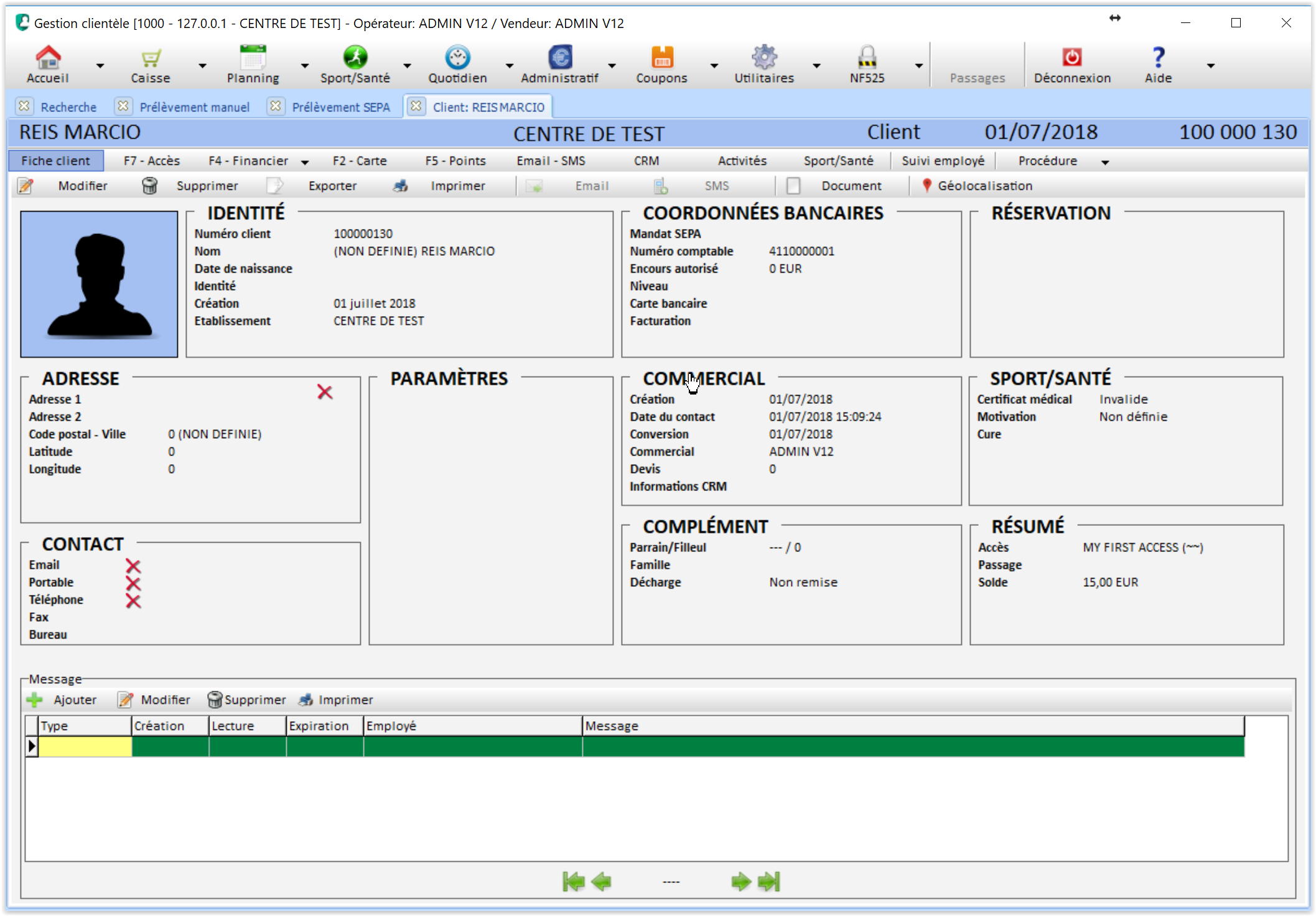
Rappel :
- Cliquez sur le bouton – Coordonnées bancaires
Et sur la nouvelle fenêtre saisissez le RIB
- Cliquez enfin sur le bouton OK.
- Retirer la ligne d’échéance en suivant la procédure ci-dessous.
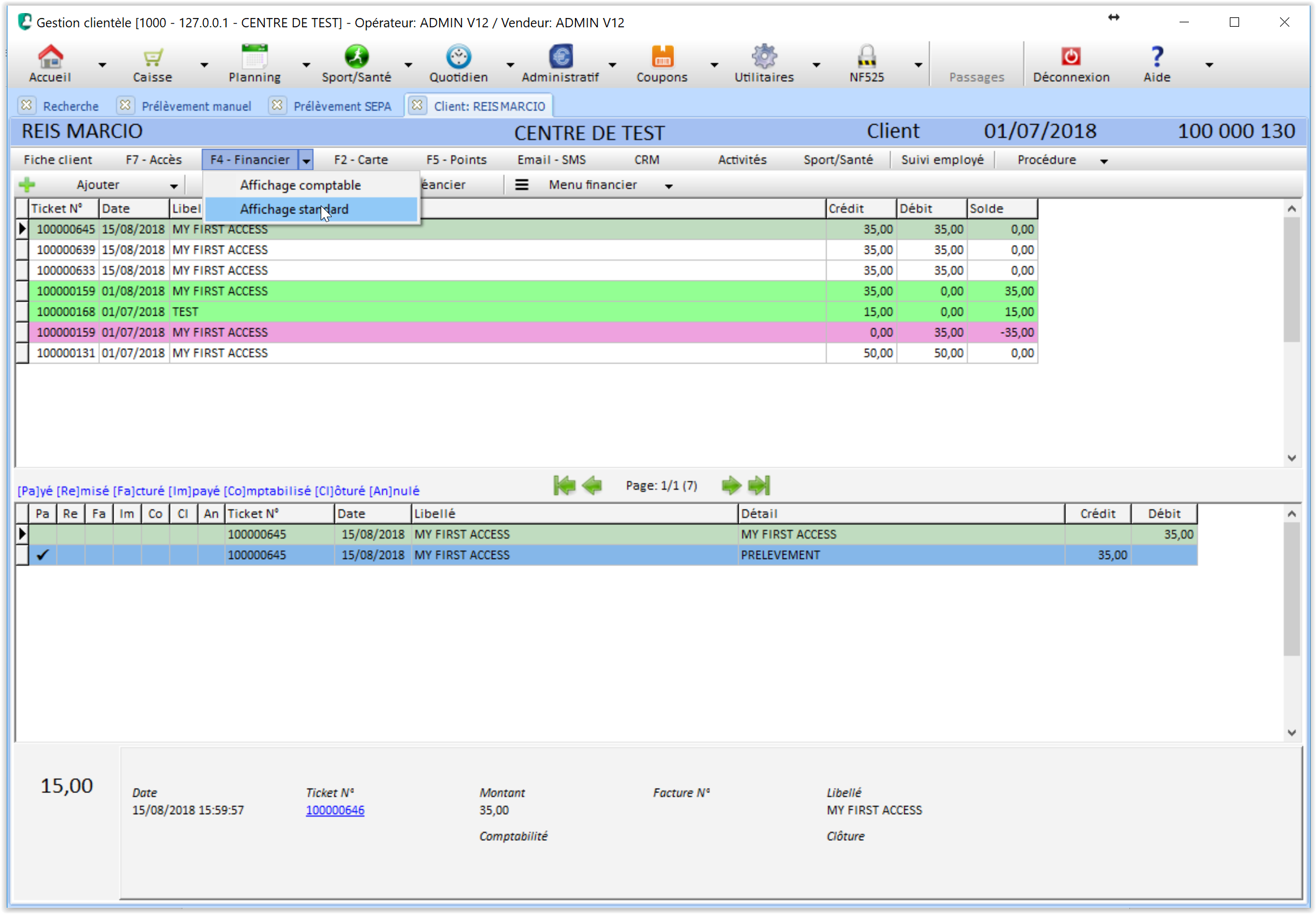
- Cliquez sur le bouton Financier => sur la flèche à droite pour basculer en affichage « standard »
- Cliquez la ligne concernée ici : « My first Acces »
- Dans l’encadré en dessous le détail de l’échéance est décomposé
- Double-cliquez sur l’échéance concernée
(Dans mon exemple « my first access »)
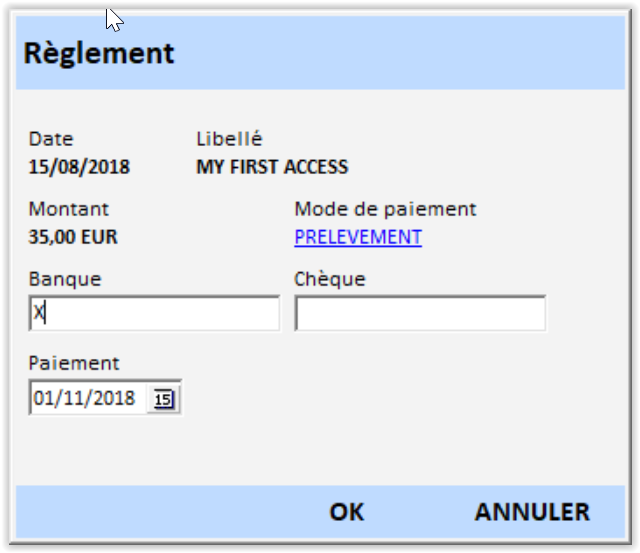
- Modifiez le mode de paiement en cliquant le lien en bleu
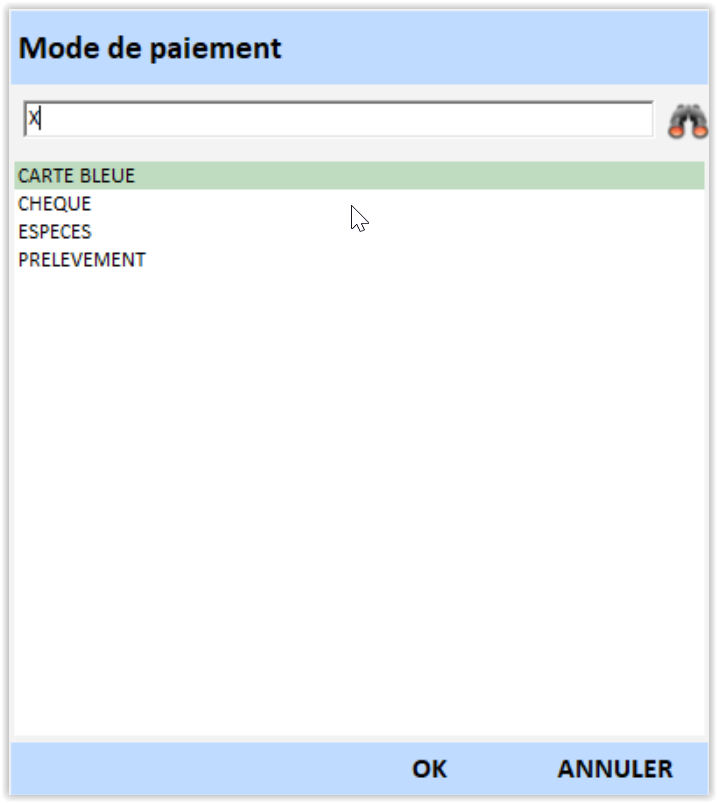
- sur la nouvelle fenêtre sélectionner le nouveau mode de paiement
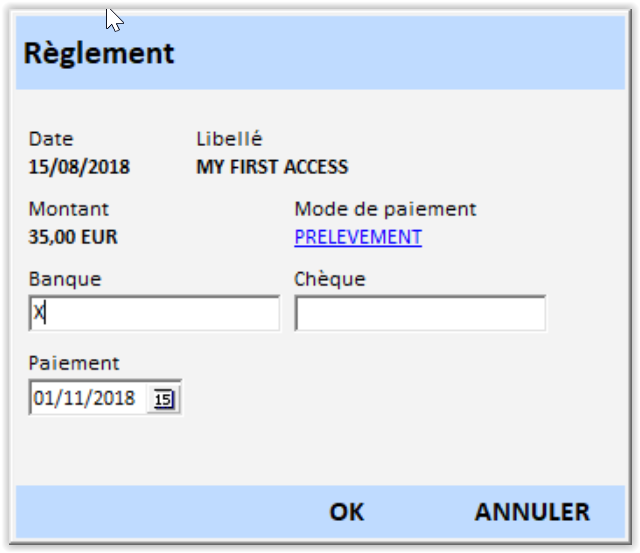
- Supprimer la date Paiement
- Cliquez sur le bouton Ok.
Dans le financier du client vous avez la nouvelle ligne d’échéance.
Dès le lendemain (02/11/2018) le client sera bloqué lors du passage de sa carte.
De retour dans le module de prélèvement vous devez à chaque fois cliquer sur le bouton Vérifier et vous devez constater le changement :
- Validation de la ligne du client (une coche apparait dans la colonne Ok).
Ou
- Disparition de la ligne du client.
Effectuez ces opérations jusqu’a ne plus avoir d’erreur.
Le bouton générer sera alors accessible en bas à droite.
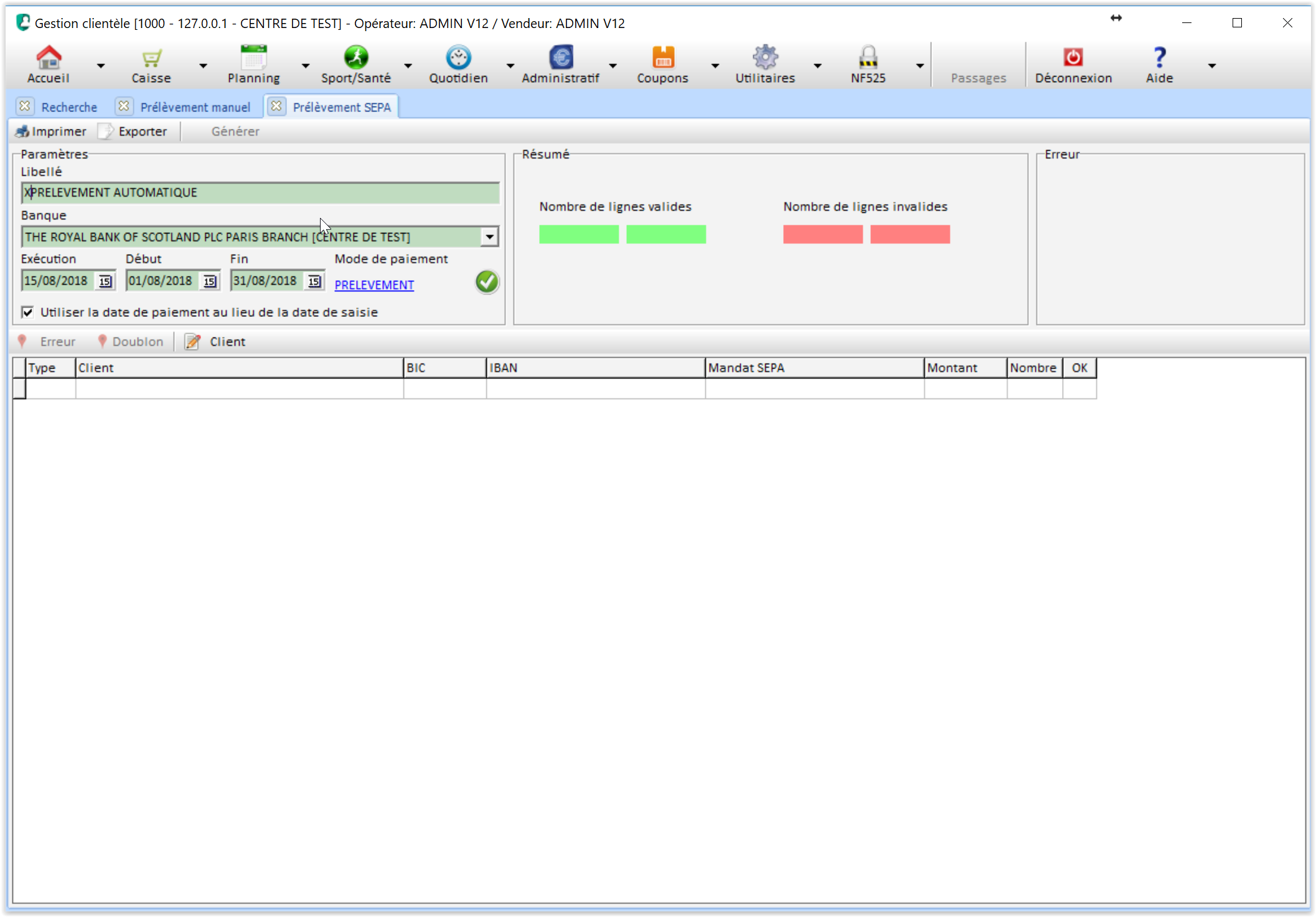
Il ne reste plus qu’a contrôler les « doublons » : Une colonne « nombre » la quantité de prélèvements pour chaque client.
- Cliquez sur le bouton Client pour accéder à une fiche, vous serez alors sur la fiche client et vous pourrez contrôler si le doublon est légitime ou pas (échéancier ou financier) et faire les corrections en conséquence. Pour revenir dans la partie prélèvement cliquez sur le bouton Accueil de la fiche client.
- Cliquez sur le bouton Générer
- Cliquez sur le bouton Oui pour confirmer la validation
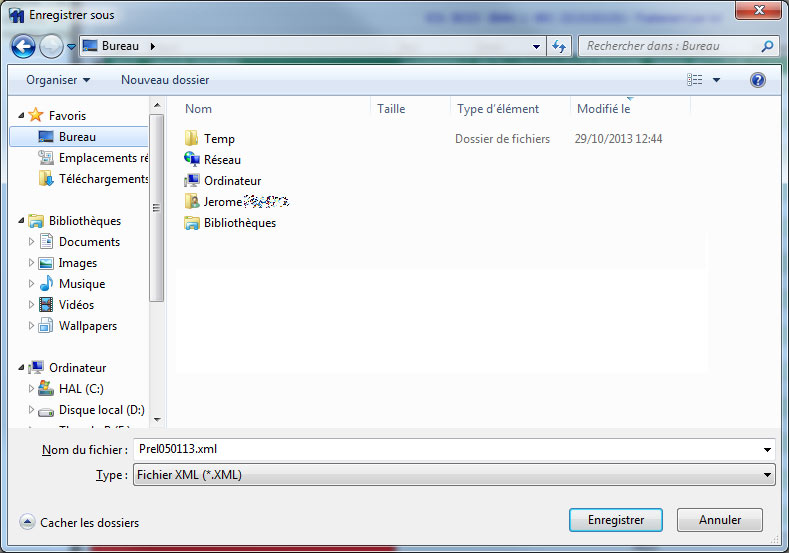
- Cliquez sur le bouton Enregistrer
Vous devez choisir l’emplacement ou vous allez enregistrer les fichiers, il faudra par la suite les transmettre à votre banque (il peut y avoir plusieurs fichiers).
Prenez contact avec votre banque pour leur indiquer que vous avez un fichier au format SEPA et qu’il faut qu’elle vous donne une solution pour que vous puissiez le leur transmettre.
Une fois les fichiers générés, il faut TOUS les envoyer à la banque et ne pas supprimer de ligne de prélèvement du logiciel, ca fausserait tous les prélèvements suivants et empêche la gestion des retours.
De retour sur la page principale vous avez la possibilité d’imprimer ou d’exporter les informations du fichier ou de revenir plus tard pour le réimprimer.
- Les exporter au format CSV
- Recréer les fichiers pour la banque
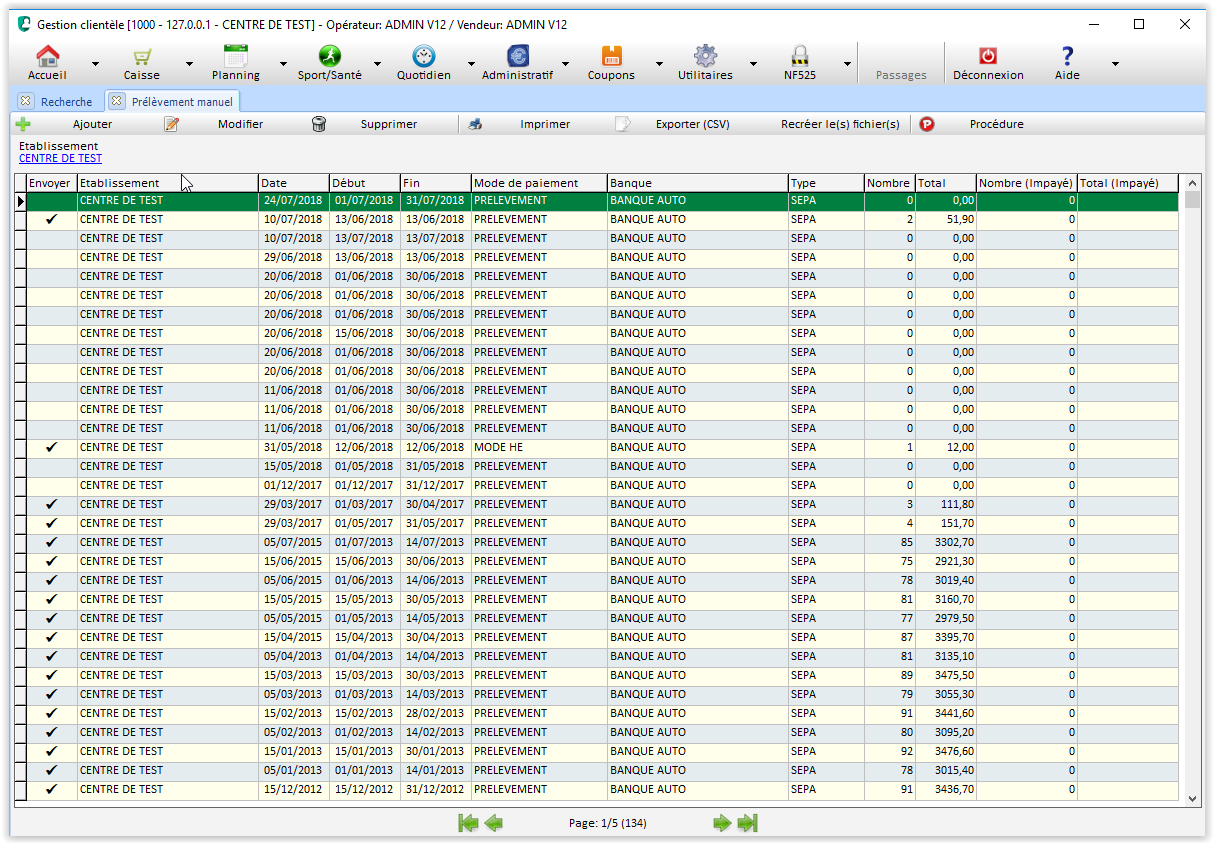
Vous allez avoir éventuellement avoir des informations supplémentaires en fonction de votre utilisation du logiciel, il faudra en tenir compte et corriger si nécessaire :
Exemple :


Il vous informe qu’il y a 26 prélèvements qui n’ont pas démarrés.
Il faut vérifier ces clients pour connaître la cause : arrêt du prélèvement mais pas de l’accès, prélèvement ajouté sur une période après l’envoi du fichier de cette période, dates du prélèvement automatique mal saisies lors de la vente (dates futures ou passées), pas de prélèvement souhaité pour cause de report maladie ou autre…
- Cliquez sur le bouton Imprimer.
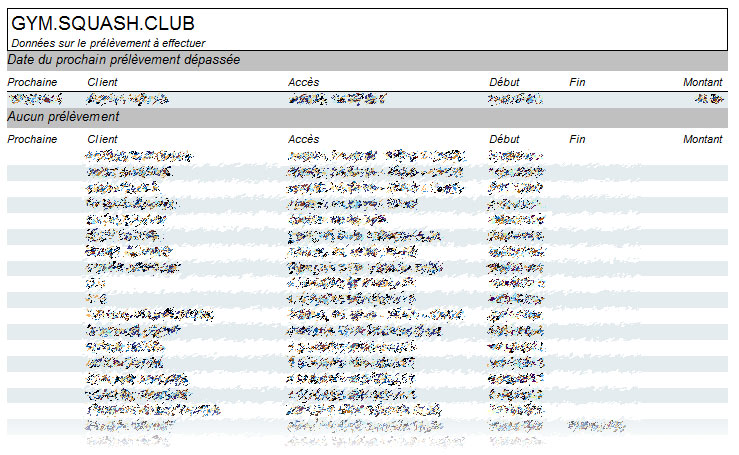
––
Vous devez imprimer le document et aller sur chacune des fiches clients pour faire les corrections.
Créé avec HelpNDoc Personal Edition: Produire facilement des livres électroniques Kindle